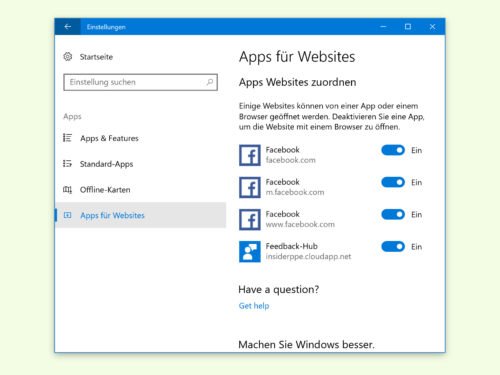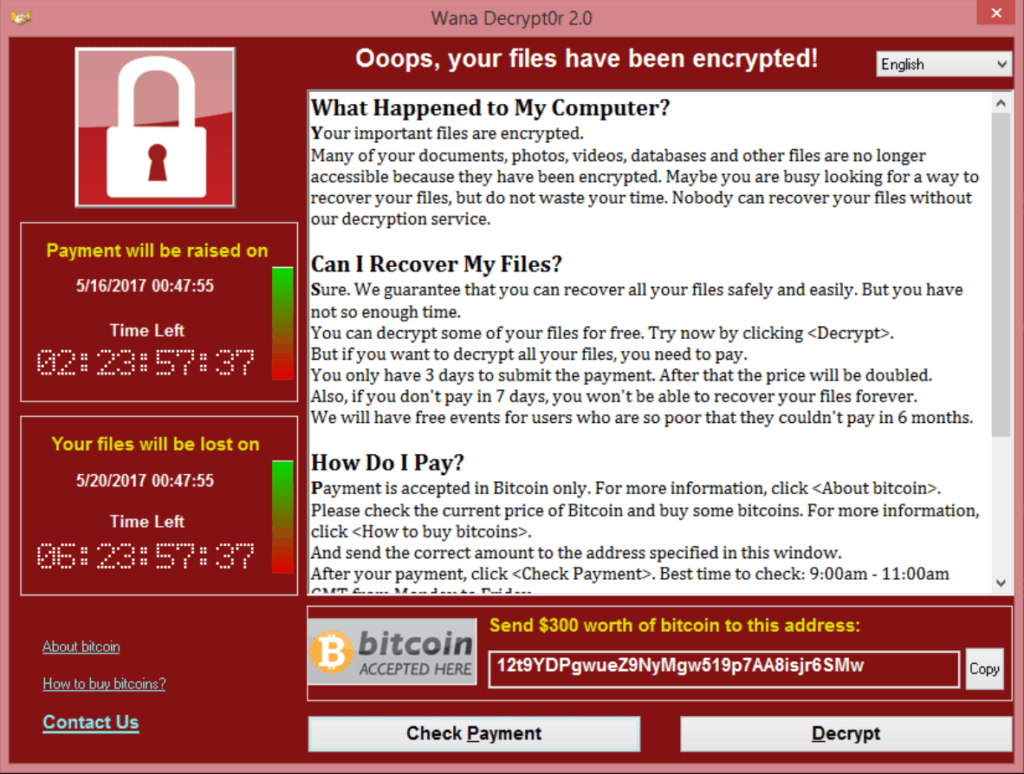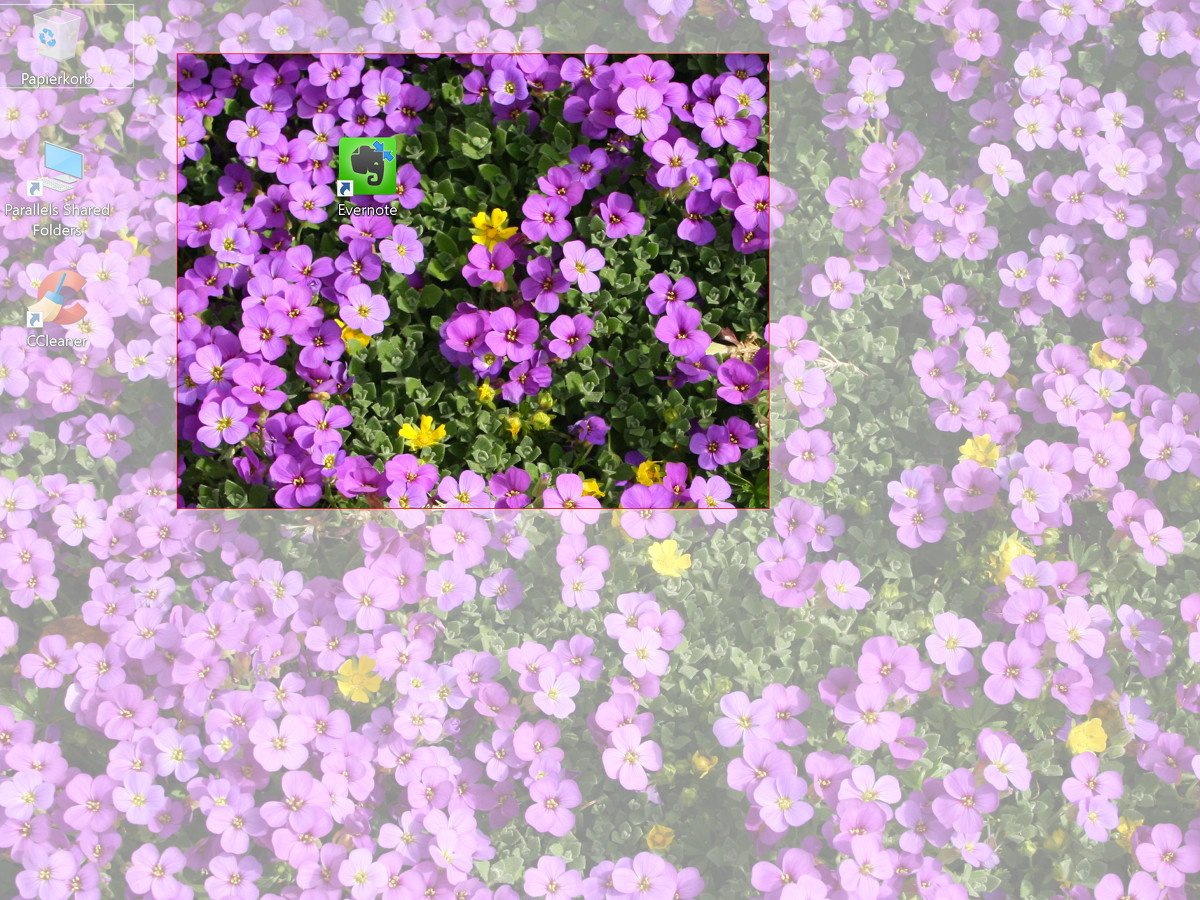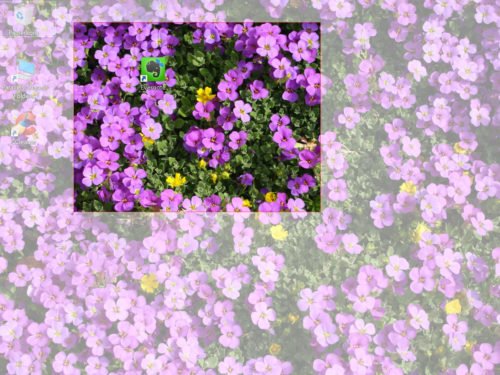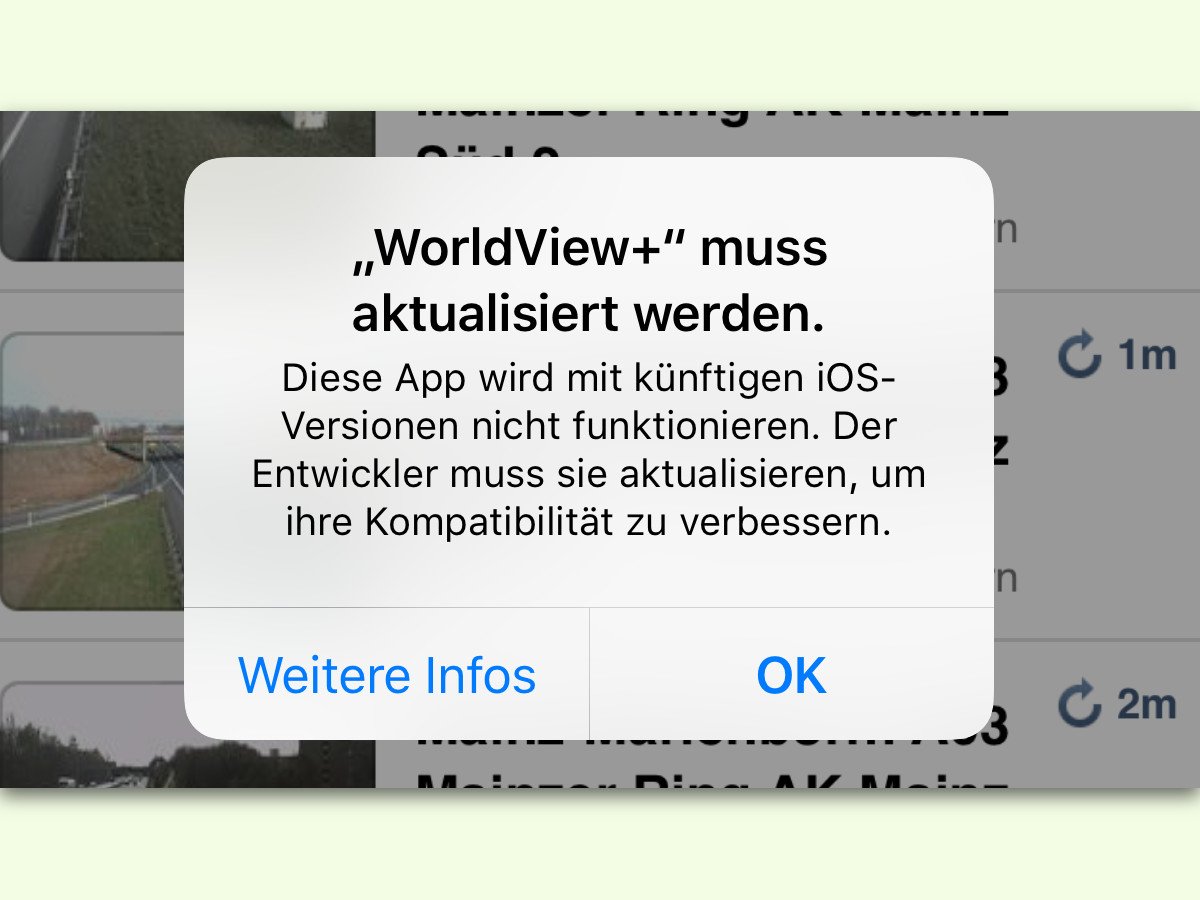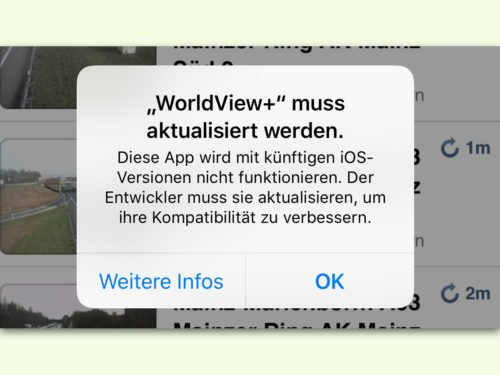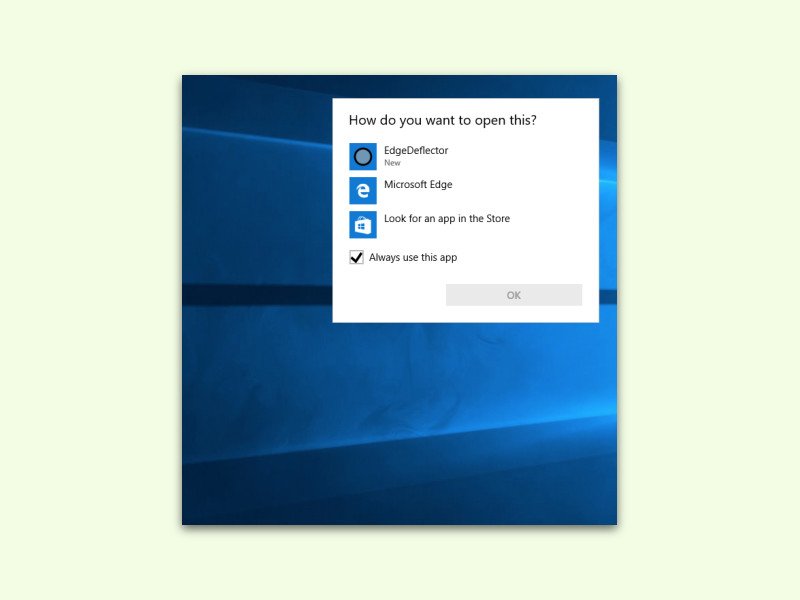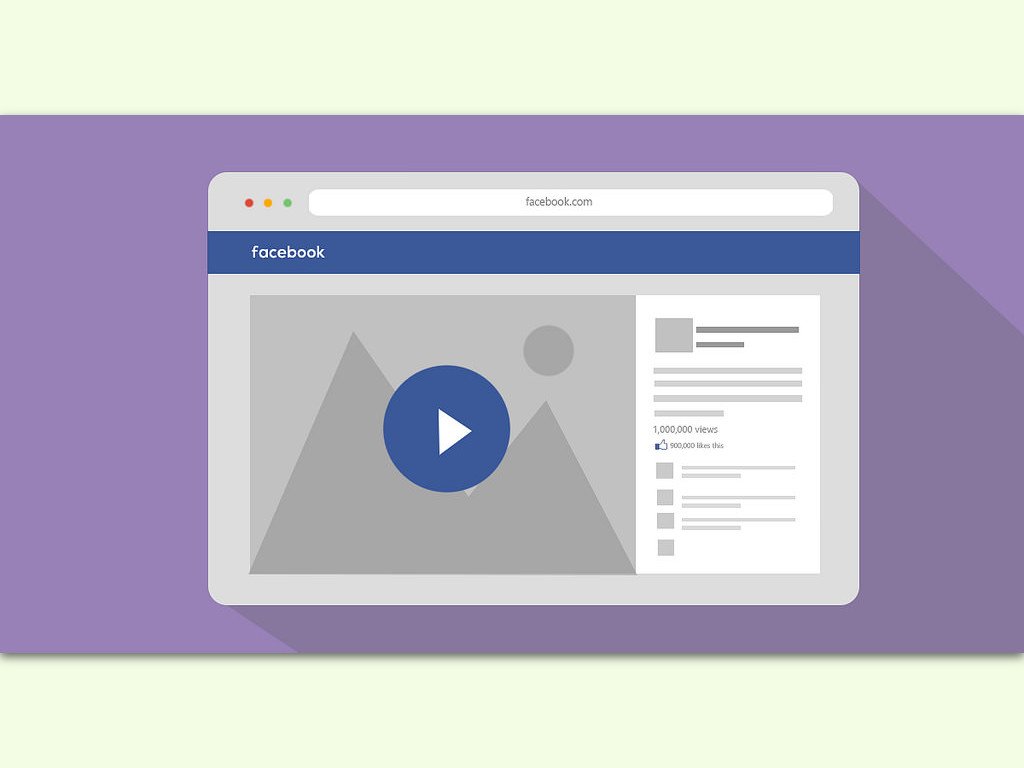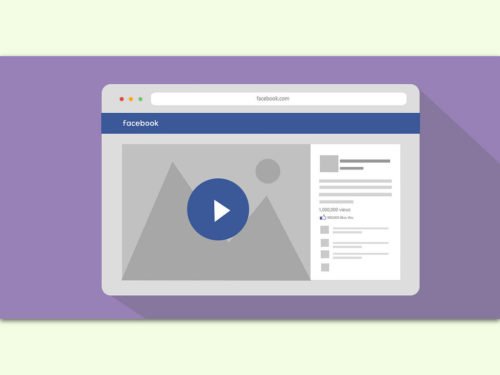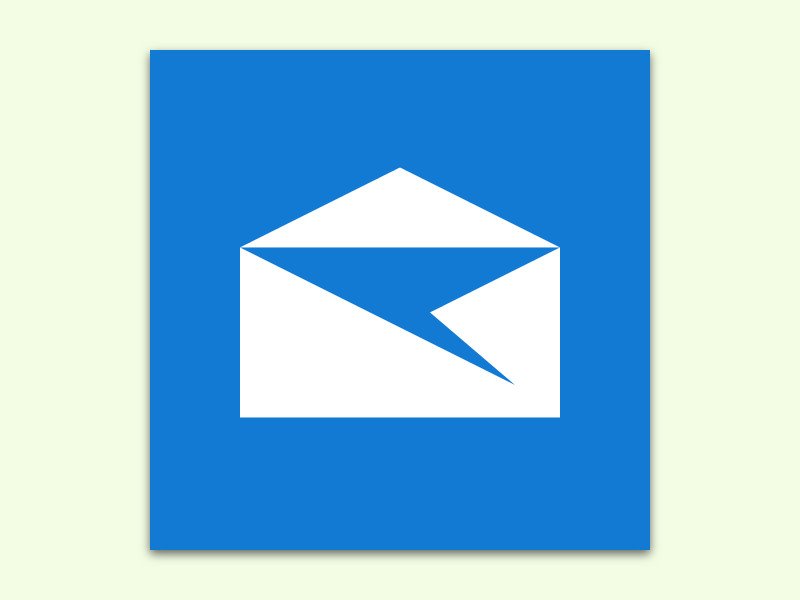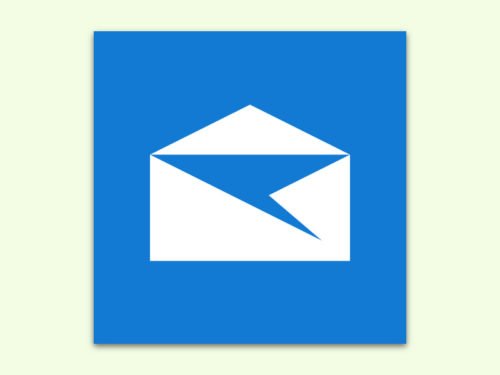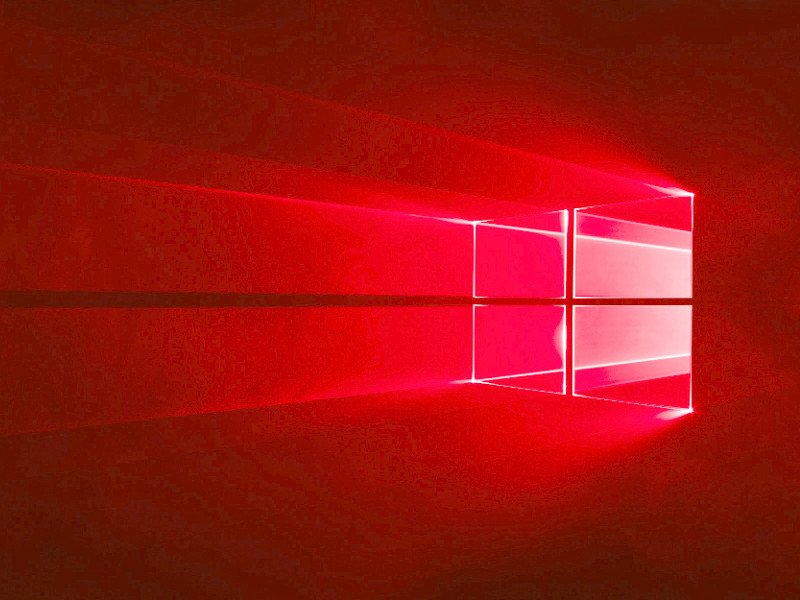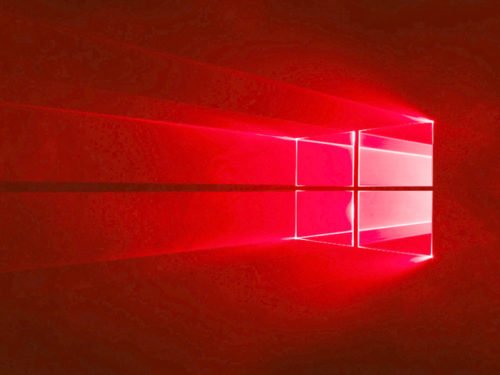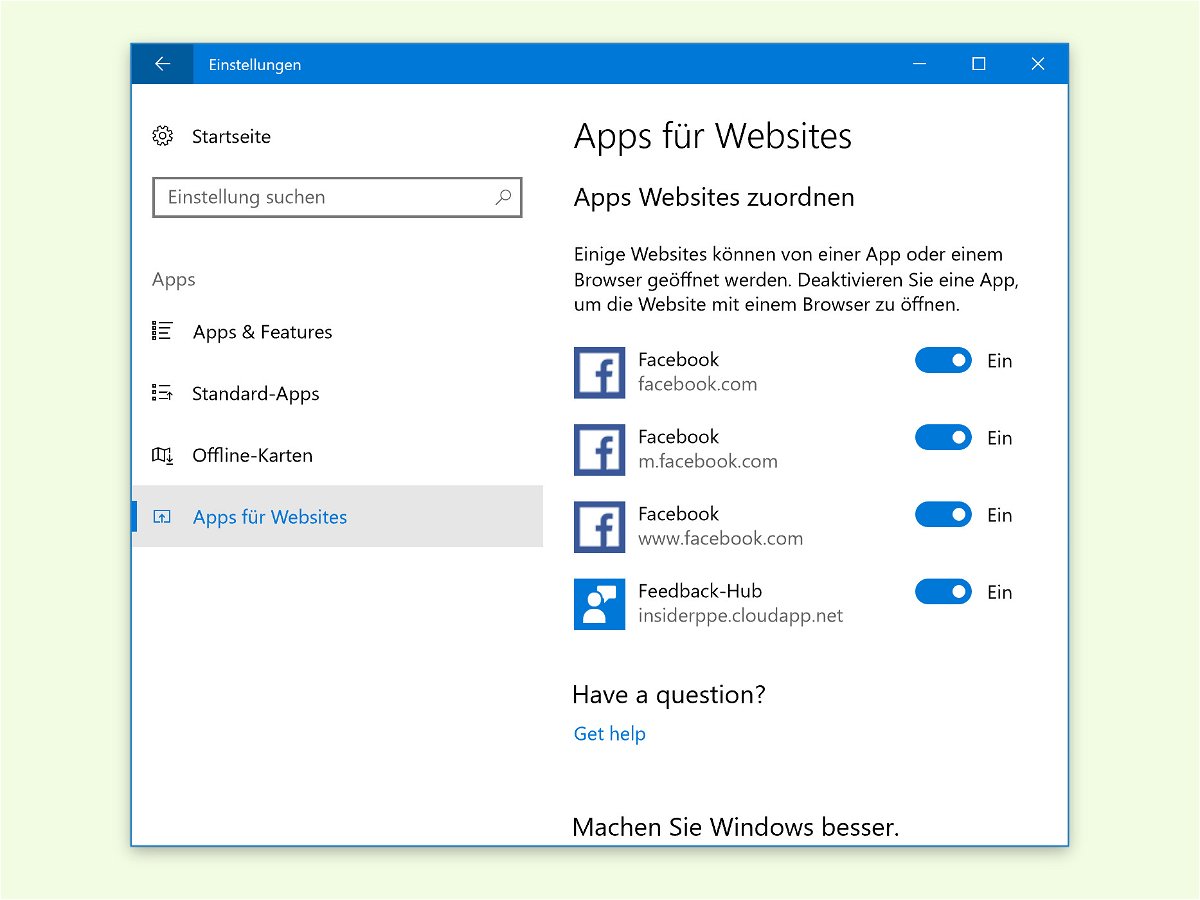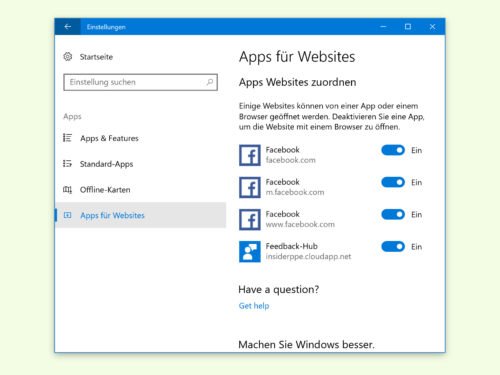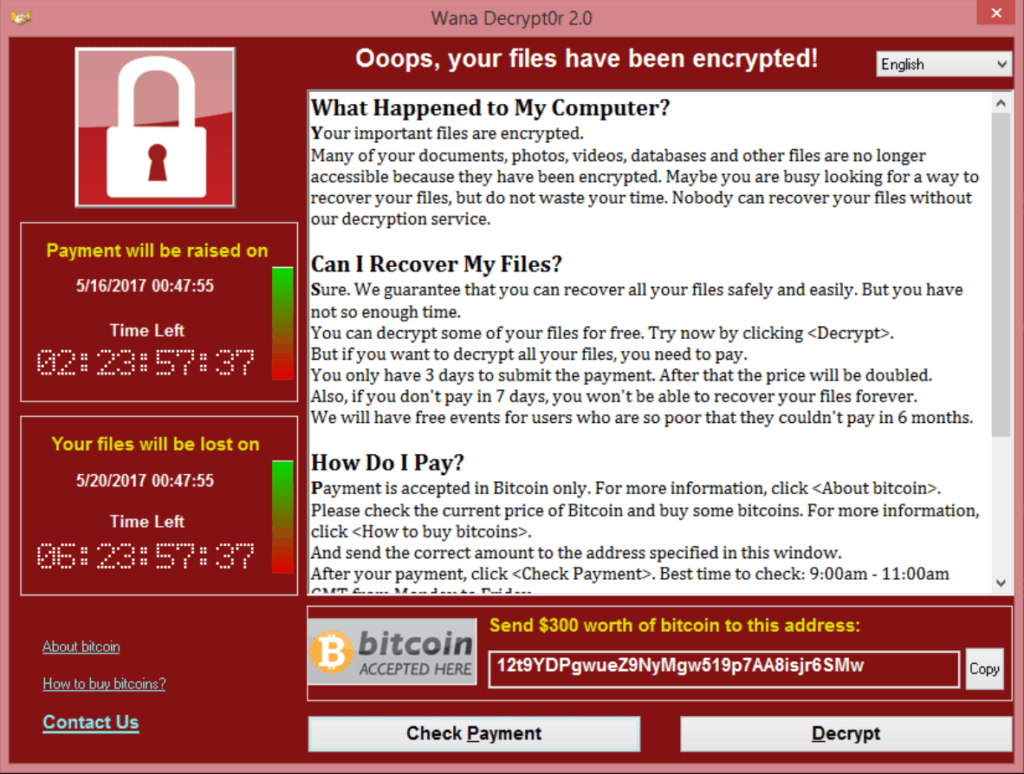
14.05.2017 | Tipps
Die seit Freitag wütende Ransomware Wannacry greift Rechner von Institutionen, Behörden und Privatleuten in aller Welt an. Betroffen sind ausschließlich Windows-Rechner, die noch nicht mit den aktuellen Sicherheits-Updates ausgerüstet sind. Was mal wieder zeigt, wie wichtig es ist, Updates auch einzuspielen, wenn sie denn verfügbar sind.
(mehr …)
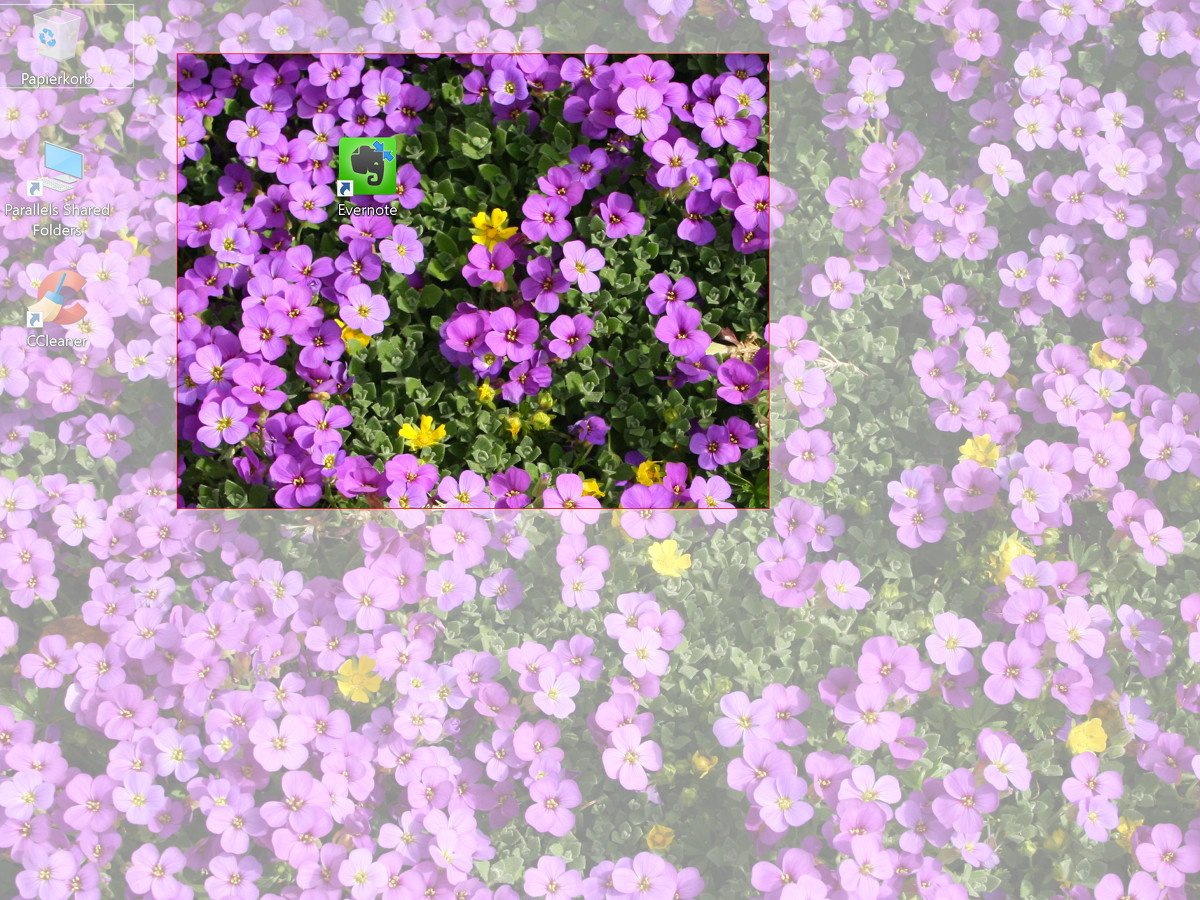
08.05.2017 | Windows
Über die Screenshot-Funktion können Nutzer von Windows 10 direkt ein Foto des Bildschirm-Inhalts anfertigen und als Datei speichern. Oft möchte man aber nicht den kompletten Inhalt ablichten, sondern nur den relevanten Ausschnitt.
Ab dem Windows 10 Creators Update kann Windows 10 auch einen Teil des Monitors fotografieren. Dazu drückt man statt des Kürzels [Win]+[S] die Kombination [Win]+[Umschalt]+[S].
Dabei wird der Bildschirm weiß überlagert, und der Cursor wird zum Fadenkreuz. Jetzt den gewünschten Bereich, der fotografiert werden soll, mit gedrückter Maustaste aufziehen. Sobald die Maustaste losgelassen wird, speichert Windows 10 die Datei in der Bilder-Bibliothek und dort im Unter-Ordner für Screenshots.
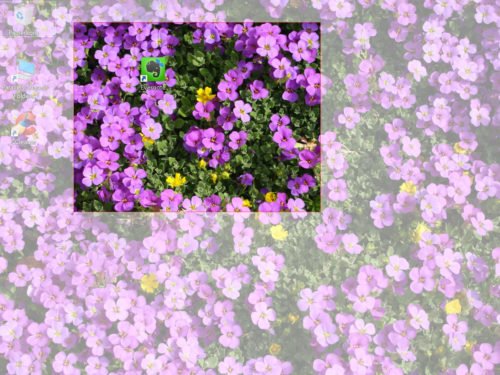

28.04.2017 | Tipps
Die neuesten Hollywood-Blockbuster: Die schaut man sich am besten im Kino an. Da wirken sie 1a, da sieht man sie zuerst – und da ist alles legal. Weniger später kann man sich die meisten Filme auch in Video-Portalen anschauen, ob Apple iTunes, Netflix, Amazon, Maxdome und Co. Doch da kosten sie natürlich Geld. Manch einer will sich die Kosten sparen – und schaut sich Filme oder auch Bundesliga-Spiele illegal als Stream im Internet an. Das ist illegal, sagt der Europäische Gerichtshof EuGH. Anbietern entsprechender Portale und Geräte geht es jetzt an den Kragen.
(mehr …)

28.04.2017 | Tipps
Fake-News sind jetzt schon eine ganze Weile ein großes Thema im Netz. Denn welche News tatsächlich „Fake“ sind und welche nicht, darüber kann man im Einzelfall vortrefflich streiten. Facebook hat bereits einige Methoden entwickelt, um Fake-News und Hasskommentare in seinem Netzwerk zu erkennen und zu filtern. Jetzt hat auch der Onlineriese Google ein Projekt an den Start gebracht, dass Fake-News im Web erkennen soll.
(mehr …)
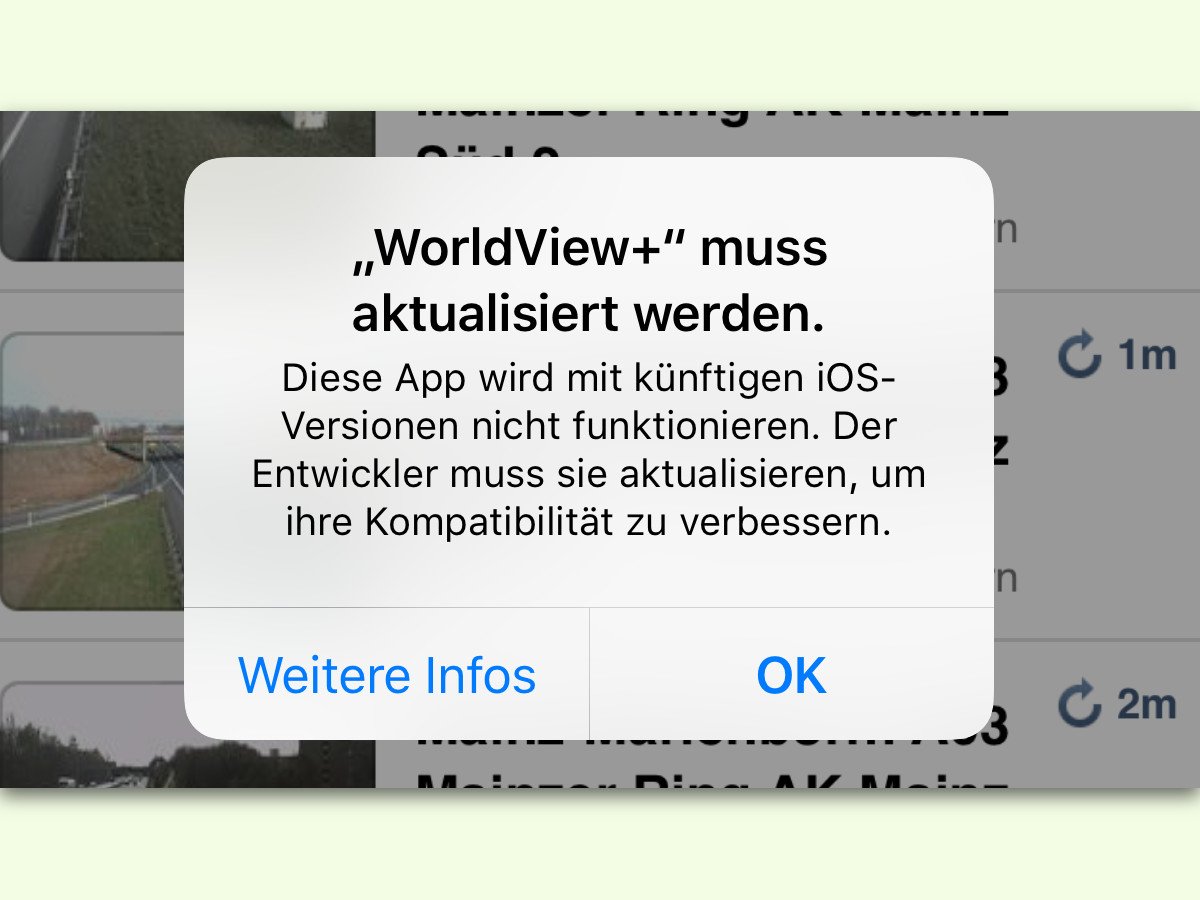
11.04.2017 | iOS
Schon bald werden Apps, die mit 32-Bit programmiert wurden, nicht mehr auf iPhone, iPad und Co. laufen. Betroffen sind viele Apps und Spiele. Wer wissen will, ob auf dem eigenen Gerät 32-Bit-Apps installiert sind, kann es mit iOS 10.3 herausfinden.
Denn Apple hat seit dieser iOS-Version eine neue Seite zu den Einstellungen hinzugefügt. Darüber können Nutzer nicht nur eine Liste aller auf dem Gerät installierten 32-Bit-Apps abrufen, sondern auch gleichzeitig prüfen, ob Updates verfügbar sind.
Die Liste der 32-Bit-Apps lässt sich abrufen, indem auf Einstellungen, Allgemein, Info, Apps getippt wird. Sodann erscheint eine Liste mit Apps, die auf eine 64-Bit-Variante aktualisiert werden müssen, damit sie auch unter iOS 11 weiter genutzt werden können.
Tipp: Besonders Bildungs- und Spiele-Apps sind von dieser Umstellung betroffen. Besonders wachsam sein sollte man immer dann, wenn man im App Store eine App entdeckt, die schon seit längerer Zeit nicht mehr aktualisiert wurde.
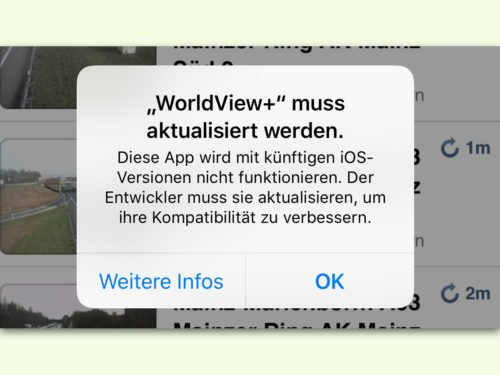
Bild: heise.de
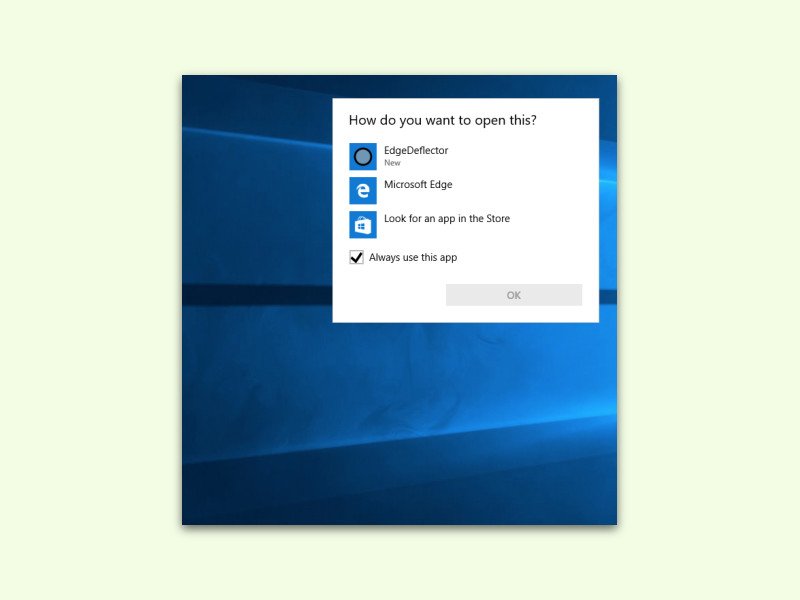
05.04.2017 | Windows
Mit Cortana werden alle Such-Anfragen an Microsoft Edge gesendet, nicht an den Standard-Browser. Mit einem kostenlosen Tool lernt Windows 10, sich an den Standard-Browser zu halten.
EdgeDeflector zwingt Cortana und andere Komponenten von Windows 10 dazu, Anfragen an den festgelegten Standard-Browser zu richten. Dazu wird die Datei nach dem Download entpackt, nach C:\Programme (x86) kopiert und gestartet. Dazu sind Admin-Rechte nötig. Eine Bestätigung der Installation erscheint nicht. Klappt das Setup nicht, kopiert man die Datei stattdessen nach C:\Programme.
Jetzt mit Cortana nach etwas suchen. Ist EdgeDeflector korrekt eingerichtet, erscheint nun eine Nachfrage, welche App genutzt werden soll. Hier EdgeDeflector auswählen und dann den gewünschten Browser festlegen.
Tipp: Nach einem Windows-Update muss die Einrichtung eventuell wiederholt werden.
https://github.com/da2x/EdgeDeflector/releases

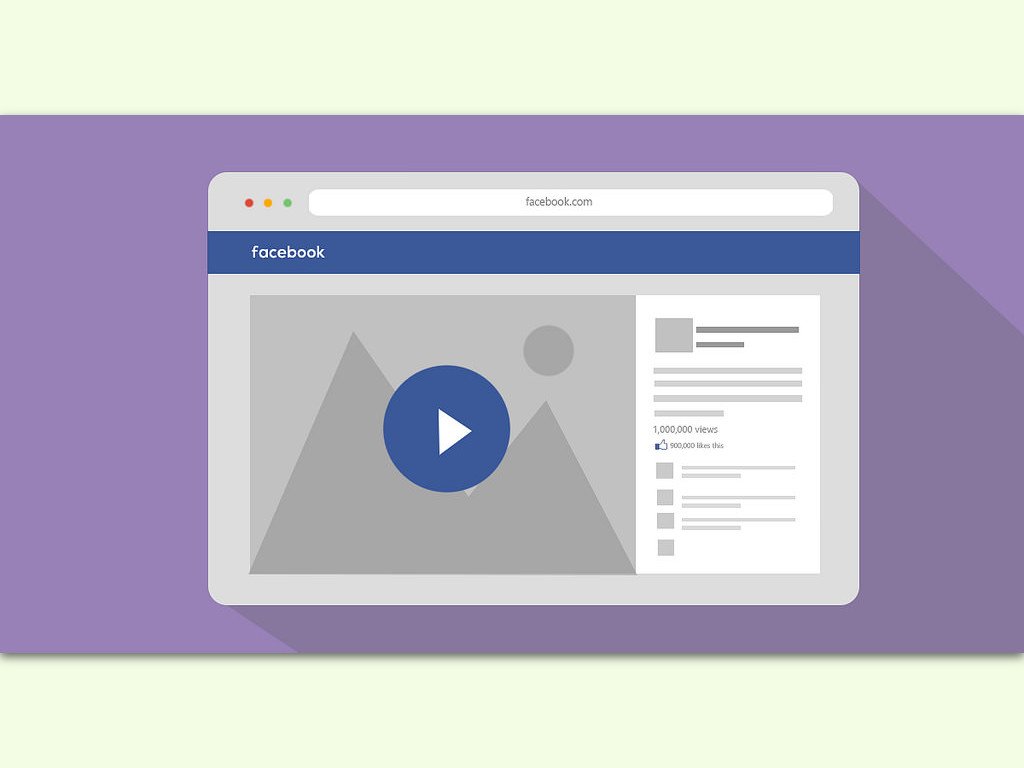
31.03.2017 | Social Networks
Mit einem App-Update zwingt Facebook die Nutzer dazu, Videos automatisch mit aktiviertem Sound anzusehen, wenn man durch die Timeline scrollt. Das muss nicht sein. Gut, dass man die „Funktion“ auch abstellen kann.
Damit Videos automatisch mit Ton abgespielt werden und dafür auch ein Schalter zum Abstellen vorhanden ist, muss das neueste Update der Facebook-App für iOS oder Android installiert sein. Zum Deaktivieren geht man wie folgt vor:
- Als Erstes die Facebook-App öffnen; dann rechts auf den Mehr-Button tippen.
- Nun das Menü öffnen und die Einstellungen, Konto-Einstellungen öffnen.
- Bei iOS zum Bereich Sounds wechseln.
- Den Schalter bei Videos im Newsfeed mit Sound starten abschalten.
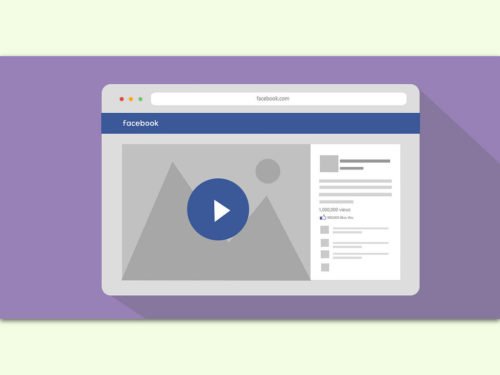
Quelle: joethegoatfarmer.com
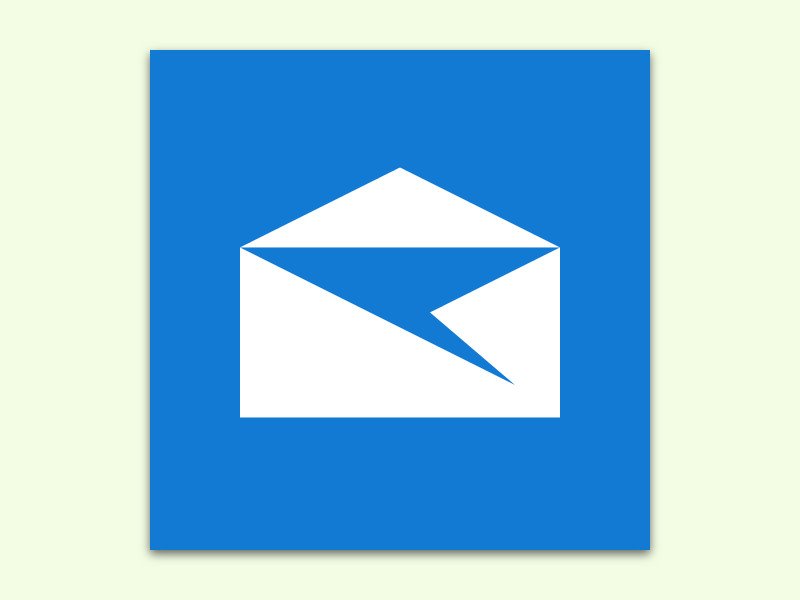
28.03.2017 | Windows
Mit der Mail-App können auch Nutzer, die keine Lizenz von Microsoft Office bzw. Outlook haben, eMails offline lesen und schreiben. In dieser Mail-App von Windows 10 lassen sich Personen auch markieren, also taggen. So findet man zugehörige Nachrichten schneller.
- Dazu als Erstes im Windows Store nach Updates für die internen Apps suchen.
- Nun wird die Mail-App per Klick auf die Kachel im Start-Menü aufgerufen.
- Jetzt auf den Button zum Verfassen einer Nachricht klicken.
- Danach unten in den Text-Bereich für die eMail den Cursor setzen.
- Beginnt man dann, den Namen eines Kontakts einzugeben, erscheint die eMail-Adresse für diese Person automatisch. Eingefügt wird dabei ein normaler mailto:-Link.
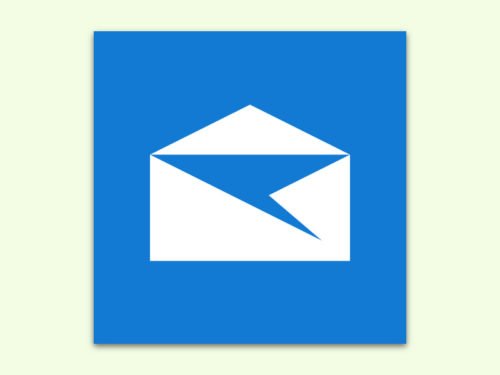
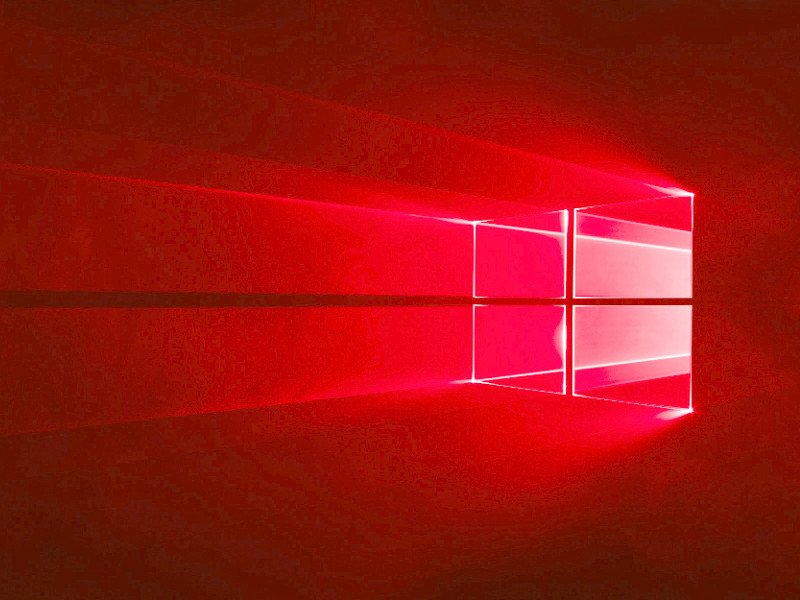
28.03.2017 | Windows
Mit dem SmartScreen-Filter schützt Windows 10 PCs vor unsicheren Programmen. Seit dem Windows 10 Creators Update (April 2017) lassen sich auf Wunsch auch sämtliche „normalen“ Anwendungen sperren. Dann lassen sich nur Store-Apps installieren und aufrufen.
Damit Windows 10 nur Store-Apps zulässt, auf Start, Einstellungen, Apps, Apps & Features klicken. Auf der erscheinenden Seite stehen 3 Varianten bereit:
- Nur Apps aus dem Store zulassen – So werden alle anderen Apps gesperrt.
- Apps aus beliebigen Quellen zulassen – Damit lassen sich sowohl Desktop-Programme als auch Store-Apps nutzen, ungeachtet der Website, von der sie geladen wurden. Unsignierte Anwendungen werden von SmartScreen geblockt.
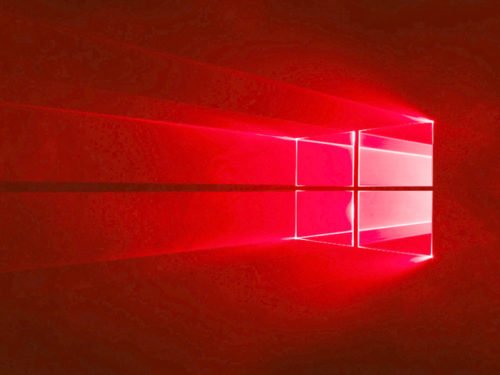
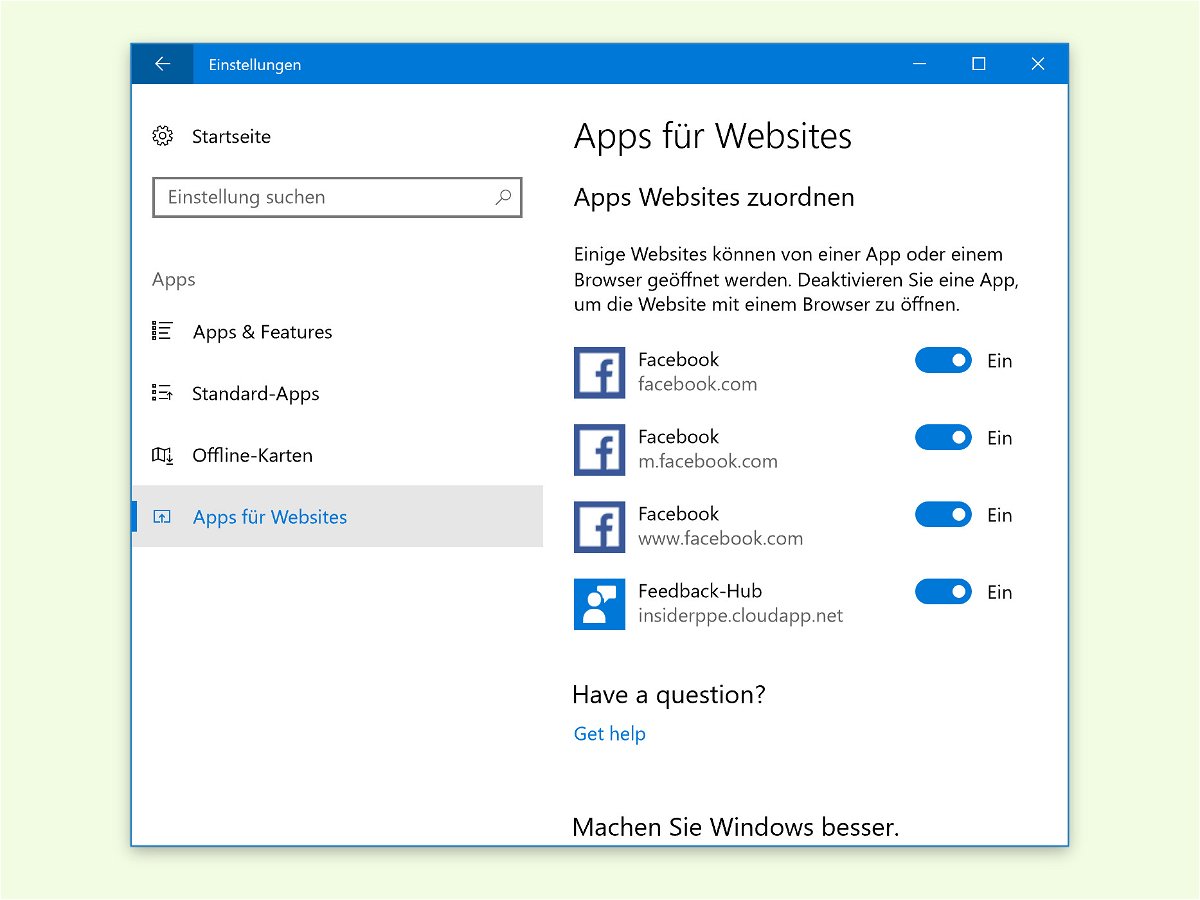
17.03.2017 | Windows
Ab dem Windows 10 Creators Update können Apps mit Websites verknüpft werden. Öffnet der Benutzer dann einen Link, kann dieser direkt in der zugehörigen App geöffnet werden.
Welche Apps momentan eine Verknüpfung zu Websites hergestellt haben, lässt sich direkt in den Einstellungen einsehen. Dazu auf Start, Einstellungen, Apps, Apps für Websites klicken. Hier erscheint nun ein Eintrag für jede App mit integrierter Website-Verknüpfung. Mit den Schaltern können einzelne Domains auch für Apps deaktiviert werden.
Um Apps einzurichten, die Websites öffnen können, genügt es, einfach eine App mit einer solchen Funktion zu installieren. Denn manuell nachrüsten lässt sie sich nicht – man ist also auf den Entwickler der jeweiligen App angewiesen. Die Facebook-App unterstützt die Funktion übrigens schon.